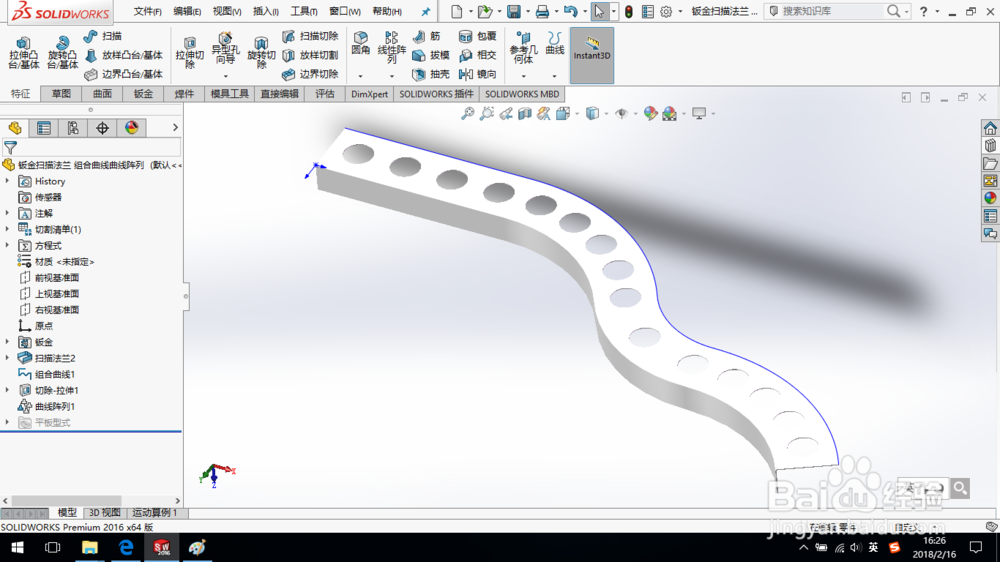1、打开SolidWorks,新建一个零件模型。在前视基准面上绘制草图,如图所示,退出草图。
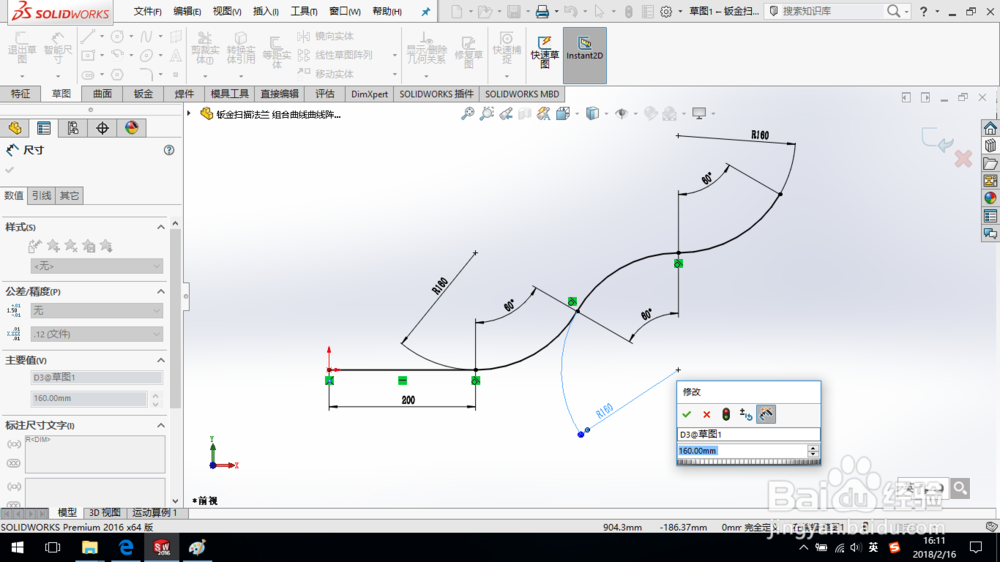
2、在右视基准面上绘制草图,如图所示,退出草图。
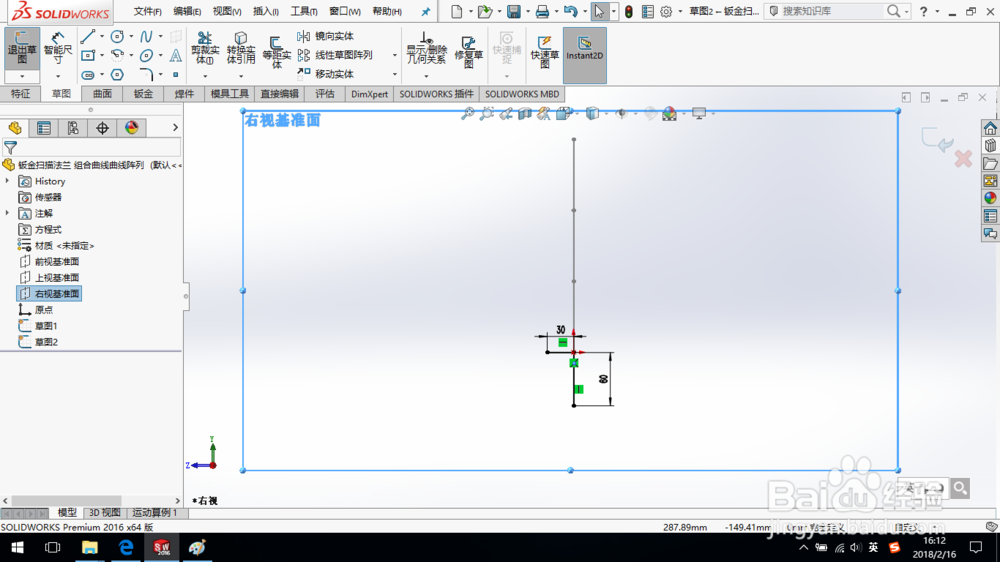

3、单击“插入—钣金—扫描法兰”命令。
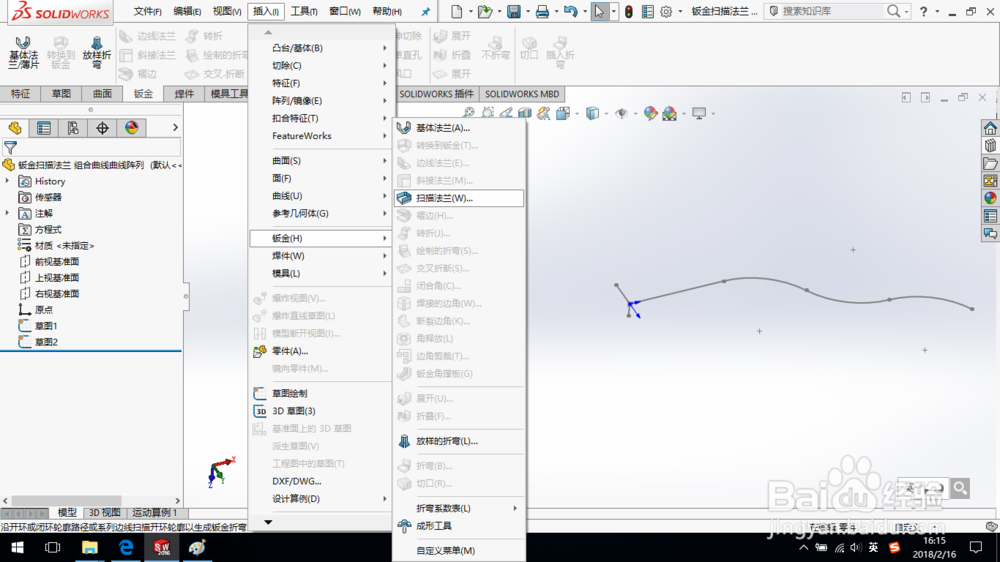
4、轮廓选择草图2,路径选择草图1,钣金厚度设置为“1 mm”,折弯半径设置为“1 mm”,单击确定,完成扫描法兰的创建。
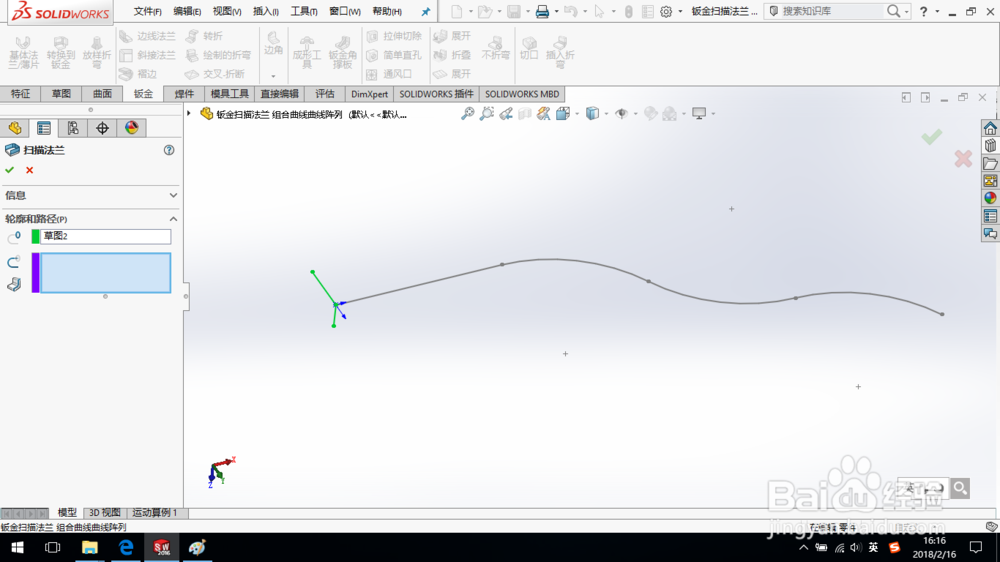


5、单击“插入—曲线—组合曲线”命令。创建组合曲线,如图所示。
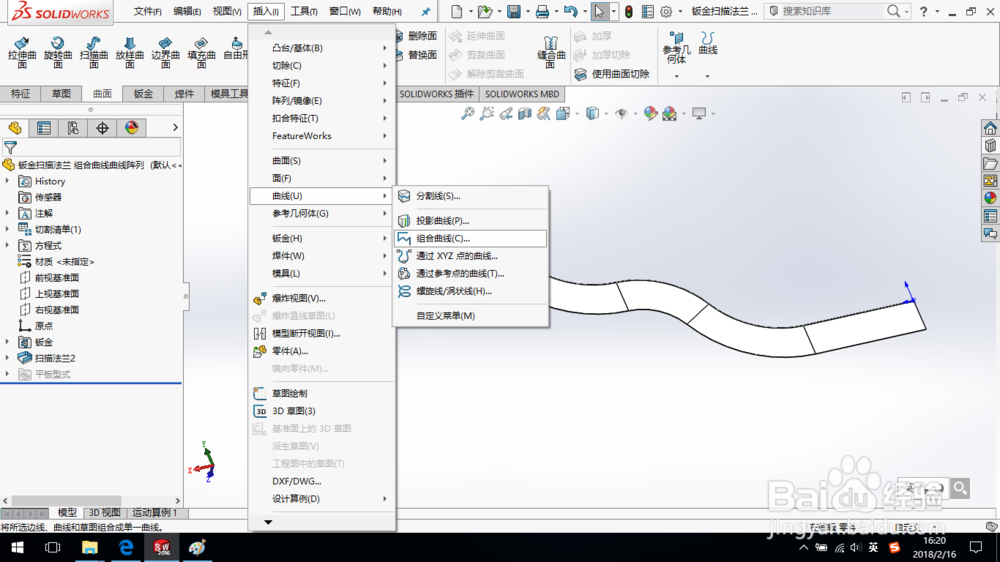

6、在图示零件端面上绘制草图,创建拉伸切除特征,完全贯穿,如图所示。

7、单击“特征—线性阵列—曲线驱动的阵列”命令。首疏扌熘创建曲线驱动阵列,方向选择组合曲线,曲线方法为“等距曲线”,其它参数设置如图所示,单击确定。

8、完成钣金扫描法兰创建。保存零件模型。